Configuração de Terminal de Pagamentos TPA no ambiente POS Moloni
O Moloni está preparado para integrar nativamente terminais de pagamento automático (TPA) para que possa receber comodamente e sem qualquer tipo de erro humano no seu terminal de venda.

A grande vantagem da integração nativa do interface POS Moloni com os terminais TPA, é a eliminação do erro humano no momento da inserção do valor no terminal de pagamento!
Paralelamente a isso, transforma o processo de receber dos seus clientes através de cartões de débito ou crédito e até mesmo MB Way, numa tarefa simples e cómoda, com uma intervenção mínima do operador.
Quais os TPA suportados no Moloni?
Ingenico
Da marca Ingenico, o Moloni suporta os seguintes modelos :
- Desk 3500;
- Desk 3500 GPRS;
- iCT250;
- iCT220.
Sem esta configuração/firmware não será possível efetuar a integração entre o TPA e o terminal de POS.
Depois disto, o processo de pagamento será automático, desde o momento em que fecha uma compra, até à altura em que o cliente insere o PIN de autenticação.
NewNote
Da marca NewNote, o Moloni suporta os modelos:
- SPg7 GPRS;
- SPg7 Wifi;
- SPc5 CTOP;
- SP60 3G.
No caso de optar por um TPA da NewNote, deverá efetuar um dos seguintes passos:
- Já tenho um destes TPA’s: basta adquirir o cabo de compra remota.
- Não tenho, mas vou adquirir: fale com o seu banco e peça um dos TPA’s da listagem bem como o cabo de compra remota.
O cabo para o terminal SPc5 CTOP deve ter uma ligação USB numa das pontas e, na outra, uma ligação idêntica a uma ficha RJ11, normalmente usada nos telefones, a qual deve ser ligada na porta RS232 do TPA.
O cabo para os terminais SPg7 WiFi, SPg7 GPRS e SP60 3G deve ser um cabo miniUSB para ligar ao RS232 e USB para ligar ao PC.
Para mais informações, contacte a NewNote através do endereço comercial@newnote.pt.
Configuração Inicial
Para utilizar o seu Terminal de Pagamento Automático (TPA) no Moloni deverá realizar as seguintes configurações:
- Efetuar o download e instalação do Moloni Pro Connector (MPC).
Ativar o TPA num Método de Pagamento
- Na Área de Cliente aceder a Configurações e depois Métodos de Pagamento;
- Escolher um método de pagamento e clicar em Editar ou adicionar um novo;
- Ativar a opção Terminal de Pagamento (TPA) e clicar em Atualizar.
Conheça o processo completo neste Guia.
Aceder ao POS Moloni
Para poder efetuar compras e pagamentos no ambiente de testes, deverá aceder ao terminal de POS Moloni, na conta pretendida:
- Aceder ao url https://www.moloni.pt/ac/ ;
- Inserir os dados de login;
- Depois clique em POS.
Funcionalidades do TPA dentro no POS
Todas estas funcionalidades pressupõem a instalação do MPC e a existência de um TPA instalado e conectado ao seu computador.
Para poder configurar e usar o TPA no interface de POS do Moloni, siga as seguintes instruções:
Adicionar TPA
- Na barra superior, clique no botão situado no canto superior esquerdo;
- Depois, clicar em Pagamentos.
- Introduza o IP e Chave de Segurança e clique em Obter terminais de pagamento TPA;
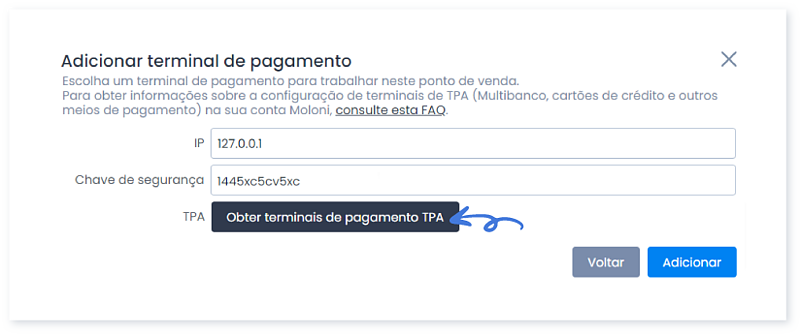
- Para conhecer o resto do processo, consulte este Guia.;
Eliminar TPA
- No painel principal do POS clique no botão situado no canto superior esquerdo e depois em Pagamentos;
- Clique no ícone de Eliminar do TPA que pretende apagar.
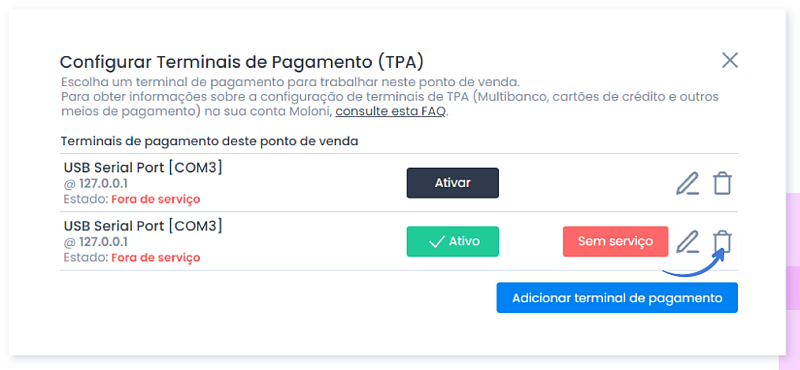
Abrir e Fechar TPA
- No painel principal do POS clique no botão situado no canto superior esquerdo e depois em Pagamentos;
- No Terminal ativo, terá a opção de Ativar ou Desativar o TPA.
Pagamento
- Após selecionar a os artigos pretendidos para uma venda no POS, clique em Fechar;
- Nos métodos de pagamento disponíveis, deverá selecionar aquele que tem o TPA ativo;
- Clique em + para que este seja adicionado ao documento. Consulte esta guia para conhecer os passos em pormenor.
Imprimir último recibo
- Para os TPA da marca Ingenico, caso exista algum erro no decorrer do pagamento, irá surgir no fim do mesmo uma aba com a opção de reimprimir o último recibo.
- Caso o recibo seja da compra acabada se realizar, deverá marcar a nessa mesma aba o pagamento como realizado com sucesso, caso contrário poderá tentar novamente.
Saiba mais pormenores através deste Guia. - Para os TPA da marca NewNote, a opção de imprimir o último recibo é feita diretamente no equipamento.
Devolução pagamento
- Para efectuar uma devolução de pagamento, é necessário aceder ao menu Consultar documentos e converter o documento pretendido para Nota de Crédito.
- Na nova janela que aparece, ative a opção Dev. pagamento.
- Para conhecer o processo completo, consulte este Guia.
Fale agora com um especialista que o ajudará a tirar todas as suas dúvidas.